Керування Customer Insights - Journeys формами
У цій статті пояснюється, як редагувати, скасовувати публікацію та керувати формами Customer Insights - Journeys.
Як редагувати динамічну форму
Якщо ваша форма вже опублікована і вам потрібно її оновити, натисніть кнопку Редагувати на верхній стрічці. Ви можете продовжити редагувати свою живу форму, і всі зміни будуть автоматично опубліковані, як тільки ви натиснете кнопку Зберегти .
Важливо
Якщо ви вирішите створити копію форми, вам потрібно буде опублікувати щойно створену копію.
Форма зберігається на CDN, де всі дані кешуються, щоб забезпечити найкоротший час завантаження для відвідувачів вашої веб-сторінки. Може минути до 10 хвилин, перш ніж кеш оновиться, і ви побачите зміни на своїй веб-сторінці. Результат змін на сторінці можна перевірити, додавши цей параметр #d365mkt-nocache до URL-адреси веб-сторінки. Ніколи не діліться пов’язати на своїй сторінці, включно з цим параметром, зі своїми клієнтами. Параметр обходить CDN-кеш і уповільнює завантаження сторінки.
Як скасувати публікацію форми
Щоб скасувати публікацію динамічної форми, натисніть кнопку Зупинити . Форму буде видалено з CDN, тому відвідувачі вашої веб-сторінки більше не зможуть її надіслати. Форма все ще може бути видимою через кеш веб-переглядача, але її не можна надіслати. Статус форми змінено на Чернетка.
Властивості поля форми
Вибравши поле на полотні, ви побачите його властивості на правій панелі.
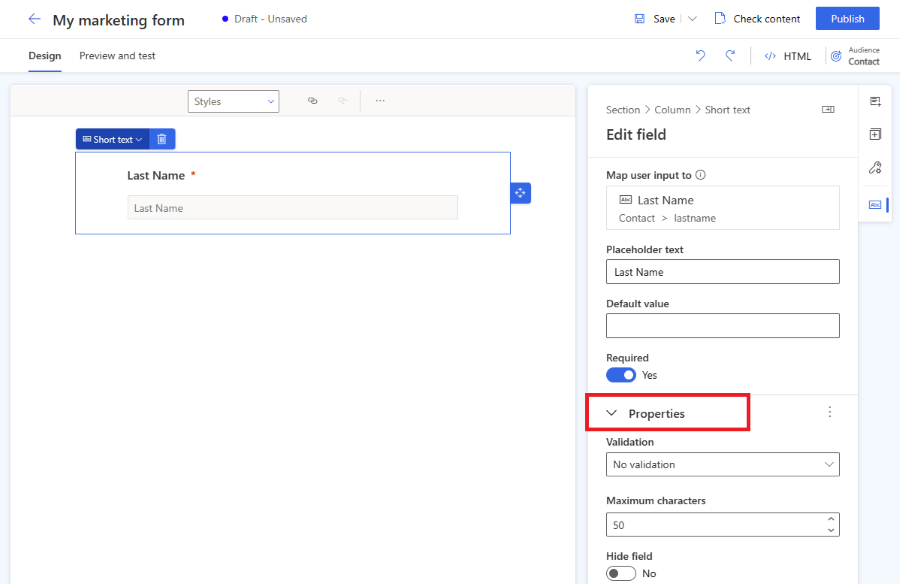
- Текст заповнювача: заповнювач у полі. Заповнювач автоматично зникає, як тільки користувач починає вводити текст у поле.
- Значення за замовчуванням: установіть значення за замовчуванням для цього поля. Заповнювач не відображається, якщо встановлено значення за замовчуванням.
- Обов’язково: якщо цей параметр увімкнено, користувач не зможе надіслати форму, якщо це поле порожнє.
- Перевірка: налаштуйте правило, яке перевіряє вміст поля. Якщо правило перевірки не виконується, користувач не зможе надіслати форму. Важливо встановити правильну валідацію для полів електронної пошти та номера телефону.
- Приховати поле: якщо ввімкнено, поле не відображатиметься у формі. Ви можете використовувати приховані поля для зберігання додаткових метаданих разом із надсиланням форми.
Вибіркова валідація
Щоб створити власну перевірку, увімкніть опцію «Перевірка» та виберіть «Спеціальна». З’явиться спливаюче діалогове вікно, де ви можете ввести регулярний вираз (регулярний вираз). Ви можете, наприклад, використовувати регулярний вираз, щоб перевірити, чи відповідає введене значення певному формату номера телефону.
Стилізуйте свої форми за допомогою теми
Розділ Тема можна відкрити за допомогою піктограми пензля на правій панелі. Тема керує стилем усіх типів полів, кнопок і тексту. Після встановлення теми поля вона впливає на всі поля одного типу у формі.
Особливістю теми є зручний інтерфейс для редагування CSS визначень класів у вигляді HTML. Він працює тільки без готових стилів форм. Користувацькі CSS класи не візуалізуються, але ви все одно можете редагувати власні CSS класи за допомогою редактора HTML-коду.
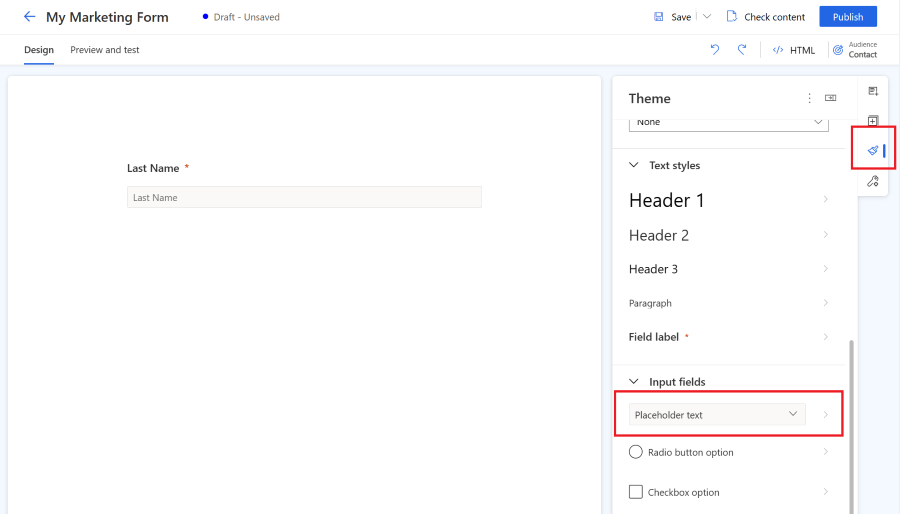
Розділ «Тема» дозволяє налаштувати:
- Фон: визначте внутрішній колір фону та стиль рамки для всієї форми.
- Стилі тексту: Визначте Заголовок 1, Заголовок 2, Заголовок 3, Абзац, Підпис поля. Стиль міток полів не впливає на мітки прапорців і перемикачів, оскільки ці мітки можна налаштувати окремо. Визначення стилю тексту включає сімейство шрифтів, розмір шрифту, колір шрифту, стиль тексту та висоту рядка. Ви також можете встановити внутрішній і зовнішній інтервал, ширину та вирівнювання. Крім цих стилів тексту, ви також можете встановити положення підпису (зверху, зліва, справа) і необхідний колір для підписів полів.
-
Поля введення згруповані в 3 категорії:
- Поля для введення тексту, розкривного списку та підстановки: ці три візуальні стилі полів мають однакове визначення стилю. Ви можете визначити сімейство шрифтів, розмір, колір і стиль для стилів заповнювача та тексту для вводу. Також можна встановити колір фону поля, колір фону меню, заокруглені кути, межу, вирівнювання розміру, а також внутрішній і зовнішній інтервал. Зверніть увагу, що підпис поля можна налаштувати у вигляді стилів тексту.
- Перемикач: перемикач має власну конфігурацію міток, що дозволяє встановити сімейство та розмір шрифту. Ви можете встановити колір тексту, стилі та колір фону для всіх параметрів і для вибраного параметра. Ви також можете визначити заокруглені кути, ширину, а також внутрішній і зовнішній інтервал між перемикачами.
- Checkbox - поле checkbox має власну конфігурацію міток, що дозволяє задати сімейство шрифтів, розмір. Ви можете встановити різний колір тексту, стилі та колір фону для всіх параметрів і для вибраного параметра. Ви також можете визначити заокруглені кути, ширину, внутрішній і зовнішній інтервал між галочками.
- Кнопки та посилання: визначення кнопок дозволяє встановити сімейство шрифтів, розмір, колір, стилі тексту, колір кнопок, вирівнювання рамок, а також внутрішній і зовнішній інтервал. Визначення гіперпосилання дозволяє встановити сімейство шрифтів, розмір, колір і стилі тексту.
Нотатка
Стилі форм постійно вдосконалюються. Форми, створені в старішій версії «Подорожей у реальному часі», редактор форм мають обмежені можливості для зміни стилю форми за допомогою функції теми. Ви можете ввімкнути більше параметрів стилю, натиснувши кнопку «Увімкнути » в розділі теми. Це оновлює стилі форм до останньої версії, сумісної з функцією теми.
Настроювані шрифти
Існує два способи використання користувацьких шрифтів у вашій формі:
- Встановіть для шрифту значення "inherit": рекомендовано для форм, вбудованих у вашу власну сторінку. Форма успадковує форму від вашої сторінки.
- Додавання власного шрифту: рекомендовано для форм, розміщених як окрема сторінка. Ви можете завантажити свій власний шрифт за допомогою функції теми в розділі користувацьких шрифтів. Завантажені користувацькі шрифти можна використовувати у всіх визначеннях стилів тексту.
підготовча версія: допоміжний - Форми Помічник теми
Важливо
Функція підготовча версія – це функція, яка не є повною, але стає доступною ще до її офіційного випуску, щоб клієнти могли отримати ранній доступ і залишити відгук. Ознайомлювальні функції призначені для невиробничого використання і можуть бути обмежені чи заблоковані.
Microsoft не надає підтримку для цієї ознайомлювальної функції. Служба технічної підтримки Microsoft Dynamics 365 не допоможе вам у разі виникнення неполадок або запитань. Функції попереднього перегляду не призначені для виробничого використання, особливо для обробки особистих даних або інших даних, що підпадають під дію законодавчих або нормативних вимог.
Важливо
Тему Помічник потрібно використовувати лише на веб-сайтах, якими ви володієте та керуєте. Тема Помічник не повинна використовуватися для копіювання сторонніх веб-сайтів.
Тема Помічник є допоміжний функцією в Customer Insights - Journeys. Ви можете використовувати Помічник теми, щоб отримати стилі з наявного веб-сайту, яким ви володієте та керуєте. Щоб використати тему, введіть URL-адресу веб-сайту та виберіть Отримати стилі. Цей процес може зайняти кілька хвилин. Ви можете продовжувати свою роботу і повертатися пізніше, щоб перевірити результат. Після того, як Помічник отримує стилі з вашого веб-сайту, він застосовує стилі до теми вашої форми.
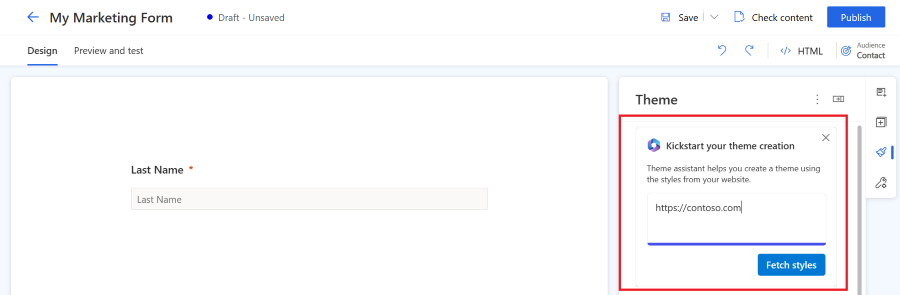
Настройки форми
Параметри форми дають змогу настроїти додаткові властивості форми та визначити, що відбуватиметься після надсилання форми.
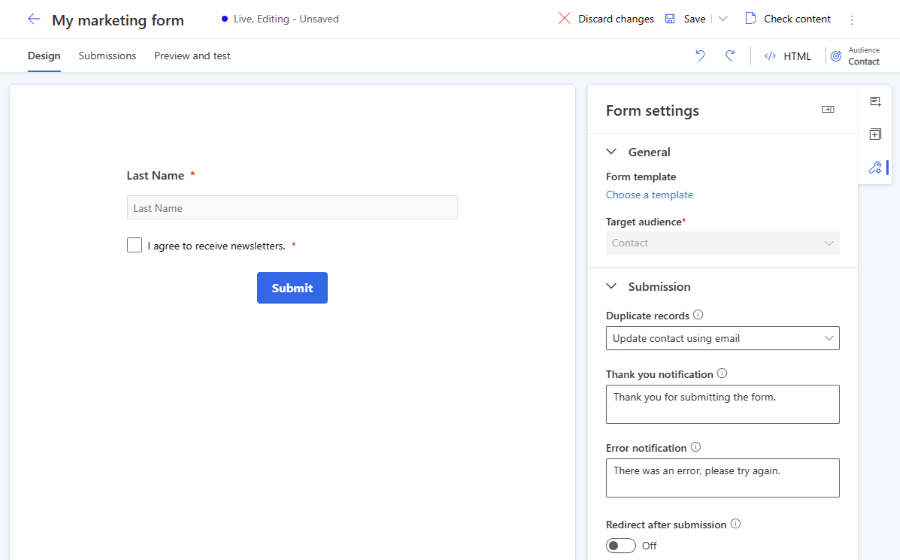
- Дублювання записів: виберіть стратегію обробки повторюваних записів.
- Сповіщення подяки: це повідомлення з’являється, якщо користувач успішно надсилає форму.
- Сповіщення про помилку: це повідомлення з’являється, якщо під час надсилання форми виникає помилка.
- Переспрямування після надсилання: якщо увімкнено, ви можете ввести URL-адресу, на яку буде перенаправлено користувача після надсилання форми.
Як маркер дублікати записів
Підхід до дублювання записів за промовчанням відрізняється для сутностей контактних осіб і потенційних клієнтів.
- Контактна особа (за замовчуванням: оновлення контакту за допомогою електронної пошти): якщо користувач надсилає форму з наявною адресою електронної пошти, надсилання форми оновлює наявний запис. Нових записів не створено.
- Потенційний клієнт (за замовчуванням: завжди створювати новий запис): якщо користувач надсилає форму з наявною адресою електронної пошти, створюється новий запис із тією самою адресою електронної пошти.
Ви можете змінити стратегію за замовчуванням за допомогою розкривного списку Дублювати записи в налаштуваннях Форм. Ви також можете створити власну стратегію зіставлення.
Створіть власну стратегію зіставлення
Ви можете вибрати спосіб маркер повторюваних записів, створивши нову стратегію зіставлення.
- Виберіть нижнє ліве меню, щоб отримати доступ до налаштувань.
- Відкрийте стратегію зіставлення форм у розділі Взаємодія з клієнтами.
- Натисніть значок плюса, щоб створити нову стратегію зіставлення.
- Назвіть стратегію зіставлення та виберіть цільову сутність.
- Збережіть стратегію зіставлення (не вибирайте Зберегти та закрити , оскільки вам потрібно залишатися в цьому записі).
- Додайте відповідні атрибути стратегії (поля), які використовуються для перевірки існування запису.
- Збережіть нову стратегію зіставлення.
- Новостворену стратегію зіставлення тепер можна вибрати у списку Дублікати записів у настройках форми.
Типи полів
Типи та формати полів визначаються метаданими атрибута. Змінити типи та формати полів неможливо. Однак можна змінити елемент керування візуалізацією для типів полів, формат яких не визначено.
| Тип | Формат | Керування візуалізацією | Опис |
|---|---|---|---|
| Один текстовий рядок | Електронна пошта, текст, URL, телефон, номер | Автоматично встановлюється на основі формату | Просте поле введення. Валідація встановлюється автоматично залежно від формату. |
| Кілька текстових рядків | Область тексту | Область тексту | Поле введення текстової області, яке приймає всі типи текстових значень. |
| Набір параметрів | н/д | Кнопки-перемикачі | Поле з обмеженою кількістю попередньо визначених значень (як визначено в базі даних). Відображається як набір перемикачів, з однією кнопкою для кожного значення. |
| Набір параметрів | н/д | Розкривне | Поле з обмеженою кількістю попередньо визначених значень (як визначено в базі даних). Відображається як випадаючий список для вибору значення. |
| Два параметри | н/д | Прапорець | логічний поле, яке приймає значення true або false. Він відображається як прапорець, який вибирається, коли true, і clear, коли false. |
| Два параметри | н/д | Кнопки-перемикачі | Поле, яке приймає одне з двох можливих значень (зазвичай true або false). Відображається як пара перемикачів, з текстом відображення для кожного з них, визначеним у базі даних. |
| Дата й час | Лише дата | Вибір дати | Вибір дати, щоб вибрати дату у спливаючому календарі. Він не сприймає час. |
| Дата й час | Дата й час | Вибір дати й часу | Вибір дати й часу, щоб вибрати дату зі спливаючого календаря та час із випадаючого списку. |
| Поле підстановки | н/д | Підстановка | Поле підстановки пов’язане з певним типом сутності, що дає змогу додати до форми розкривний список параметрів, створених заздалегідь. Докладніше. |
Поле «Номер телефону»
Щоб отримати найкращі результати з Customer Insight - Journeys, використовуйте лише міжнародний формат номера телефону, що починається зі знака "+". Це гарантує, що згода на надсилання текстових повідомлень може бути зібрана. Щоб покращити взаємодію з клієнтами, радимо використовувати мітку номера телефону або заповнювач, щоб пояснити очікуваний формат номера телефону.
Переконайтеся, що для поля номера телефону встановлено значення Номер телефону. Ця стандартна перевірка перевіряє, чи сумісний формат номера телефону з вимогами до формату номера телефону для створення точка контакту згоди. Очікуваний формат номера телефону – міжнародний, що починається зі знака «+». Якщо клієнт вводить неправильне значення номера телефону, відображається повідомлення про помилку за замовчуванням, згенероване браузером. У формах використовується перевірка браузера за промовчанням, щоб відображати повідомлення про помилки, якщо введене значення поля не відповідає очікуваному шаблону. Ви можете замінити перевірку веб-переглядача за замовчуванням за допомогою спеціального JavaScript, щоб вводити власні повідомлення про помилки.
Якщо ви не плануєте використовувати номер телефону для надсилання текстових повідомлень, ви можете зібрати номер телефону в будь-якому форматі. У такому випадку не варто додавати згоду на канал «Текст» у форму. точка контакту згода суворо вимагає міжнародного формату номера телефону. Якщо використовується несумісний формат, відправка форми обробляється з попередженням про невдачу при спробі створити точка контакту згоду на введений номер телефону.
Нотатка
Якщо не вдалося надіслати форму форми, яка містить поле номера телефону, оновіть заявку до останньої версії, щоб отримати останні виправлення та вдосконалення обробки формату номера телефону.
Попередньо встановлений номер телефону код країни
Якщо ваша компанія розташована в одному регіоні з однаковим кодом країни за номером телефону, можна попередньо встановити параметр Код країни в полі номера телефону.
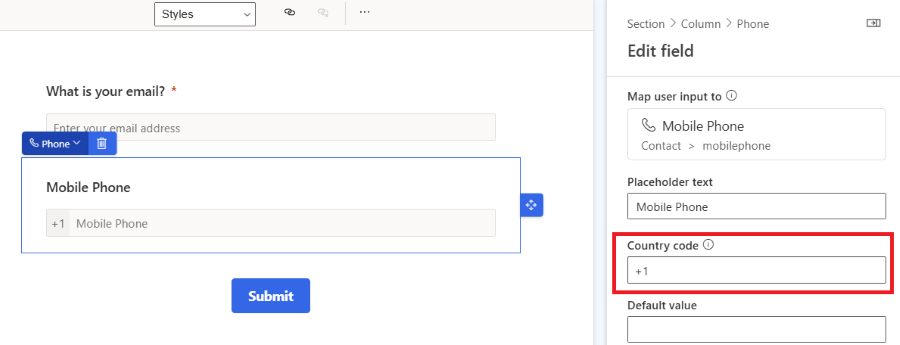
Якщо код країни попередньо встановлений, правильний номер телефону код країни додається автоматично після надсилання форми. Якщо клієнт вводить номер телефону з кодом країни, попередньо встановлений номер телефону код країни ігнорується.
Поля підстановки
Поле підстановки пов’язане з певним типом сутності, що дає змогу додати до форми розкривний список параметрів, створених заздалегідь. Наприклад, можна скористатися полем підстановки під назвою "Валюта", щоб відобразити розкривний список усіх валют у формі.
Після додавання поля підстановки або якщо поле підстановки не працює, переконайтеся, що використовуваний користувач сервісу має дозволи на настроювання сутностей, які використовуються з полем підстановки. Розширювана роль користувача маркетингових служб, яка використовується редактор форм, повинна мати доступ на читання сутності, яка використовується в полі підстановки. Також слід увімкнути параметр Зробити дані підстановки загальнодоступними для перегляду у властивостях підстановки. Усі значення в підстановці доступні кожному, хто переглядає форму. Переконайтеся, що конфіденційні дані не є загальнодоступними. Додаткові відомості: Додавання полів підстановки.
Користувацькі поля
редактор форм дозволяє використовувати всі атрибути сутностей потенційного клієнта або контактної особи як поля форми. Якщо створити новий настроюваний атрибут контактної особи або сутності потенційного клієнта, він автоматично стане доступним як поле форми в редакторі. Використовуючи цей підхід, можна легко створювати багаторазово використовувані поля форм.
Нотатка
Настроювані незіставлені поля форми (поля форми, не пов’язані з жодним наявним атрибутом потенційного клієнта або контактної особи) наразі є в нашій дорожній карті. Існує можливий обхідний шлях, згаданий у цій публікації блогу.
Валідація форми
Процес перевірки запускається автоматично після публікації чернетки форми або після збереження активної форми редагування . Перевірка перевіряє вміст форми та може припинити публікацію, якщо виявлено помилки блокування, або може відображати попередження про потенційні проблеми.
Ви можете запустити процес перевірки форми вручну за допомогою кнопки Перевірити вміст.
Помилки, які блокують публікацію форми
Наведені нижче умови перешкоджають публікації форм і відображенню повідомлення про помилку:
- Чи включена кнопка «Надіслати »?
- Чи пов’язані поля форми з атрибутом, який можна редагувати?
- Чи містить форма дубльовані поля?
- Чи містить форма всі атрибути, необхідні для стратегії зіставлення (за замовчуванням поле електронної пошти)?
- Чи встановлена цільова аудиторія?
Попередження, які не зупиняють публікацію форм
Наступні умови не перешкоджають публікації форм. З’явиться попереджувальне повідомлення:
- Чи містить форма всі поля, пов’язані з атрибутами вибраної сутності, які є обов’язковими для створення або оновлення запису?
- Чи всі обов’язкові атрибути позначені як required="required" у HTML?
Розширена настройка форми
Щоб відкрити редактор HTML і відобразити вихідний код форми, натисніть кнопку HTML у верхньому правому куті.
- Customer Insights - Journeys форми можна відтворювати за допомогою JavaScript API, що дозволяє динамічно завантажувати форму.
- Ви можете впровадити маркетингова форма у React-додаток.
- Також можна розширити події форми, такі як formLoad, formSubmit тощо.
- Є й інші можливості для налаштування ваших форм. Дізнатися більше
Налаштувати форму CSS
Ви можете змінити CSS визначення класів у редакторі HTML. Редагування CSS дозволяє досягти більш просунутих налаштувань дизайну на додаток до можливостей у редактор форм.
Додайте власний JavaScript до своєї форми
Важливо
За допомогою Customer Insights - Journeys version 1.1.38813.80 або новішої версії ви можете додати код JavaScript до розділу <body> HTML. Якщо ви додасте JavaScript до <head> розділу, він автоматично переміститься у верхню частину розділу <body> . Тег <script> автоматично перейменовується <safe-script> , щоб запобігти виконанню скрипта в редактор форм. Потім <safe-script> тег автоматично перейменовується назад у <script> остаточну форму HTML, яку обслуговує скрипт formLoader.
Важливо
У Customer Insights - Journeys версії , старішій за 1.1.38813.80, ви можете додати власний код JavaScript лише до розділу <head> вихідного коду HTML за допомогою редактора HTML. Якщо код JavaScript розміщується всередині розділу <body> , редактор форм автоматично видаляє код без попередження.
Всі onEvent атрибути HTML, що ініціюють виконання JavaScript-коду, подобаються onClick або onChange автоматично дезінфікуються (видаляються з коду).
Такий приклад не підтримується :
<button onClick="runMyFunction()">
Як показано в наведених нижче прикладах, ви можете помістити EventListeners у код JavaScript, щоб ініціювати виконання функцій JavaScript.
Приклад 1: оновлення значення поля форми за допомогою значень інших полів форми
У цьому прикладі створюється сценарій, який об’єднує значення полів ім’я і прізвище в повну назву.
<script>
const firstName = document.getElementById("firstname-1679394382894"); // The field ID is unique in each form, make sure you replace it with the correct value.
const lastName = document.getElementById("lastname-1679335991544"); // The field ID is unique in each form, make sure you replace it with the correct value.
const fullName = document.getElementById("fullname-1679394390062"); // The field ID is unique in each form, make sure you replace it with the correct value.
firstName.addEventListener('change', updateFullName);
lastName.addEventListener('change', updateFullName);
function updateFullName() {
fullName.value = firstName.value + ' ' + lastName.value;
}
</script>
Приклад 2: Заповнення прихованого поля значенням параметра UTM з URL-адреси
Джерела UTM надають важливу інформацію про те, звідки надходять ваші нові ліди. Цей приклад сценарію витягує параметр джерела UTM з URL-адреси та заповнює його значенням прихованого поля.
- Створіть новий спеціальний атрибут для сутності потенційного клієнта під назвою "Джерело UTM" з логічним ім’ям
utmsource. - Створіть нову форму з "лідом" як цільовою аудиторією. У списку полів можна побачити кастомний атрибут «Джерело UTM».
- Додайте поле джерела UTM на полотно та встановіть його як приховане у властивостях поля.
- Відкрийте редактор HTML.
- Помістіть наступний скрипт у розділ body. Переконайтеся, що ви ввели в код правильний ідентифікатор поля.
<script>
document.addEventListener("d365mkt-afterformload", updateUTMSourceField());
function updateUTMSourceField() {
const formField = document.getElementById("utmsource-1679335998029"); // The field ID is unique in each form, make sure you replace it with the correct value.
const urlParams = new URLSearchParams(window.location.search);
const utmSource = urlParams.get('utm_source');
formField.value = utmSource;
console.log(utmSource); // for debug only, can be removed
}
</script>
Ви можете повторно використати цей приклад, щоб збагатити своїх потенційних клієнтів більшою кількістю параметрів UTM, як-от utm_campaign, utm_medium, utm_term utm_content.
Настроювання форм і сутностей надсилання форм
Ви можете додати спеціальні атрибути до форми або сутностей подання форми, щоб покращити роботу з редактор форм.
Інтегруйте кастомну капчу у форму
Ви можете інтегрувати у свою форму спеціальні сервіси захисту капча-ботів , як-от Google reCAPTCHA .
Користувацька внутрішня валідація надсилання форм
Можна створити власну внутрішню перевірку надсилання форм, яка запобігає обробці надсилання форми. Він показує повідомлення про помилку користувачеві, який намагався надіслати форму. Ви можете знайти натхнення для цієї внутрішньої перевірки в статті про інтеграцію користувацької капчі, де форма виконує внутрішню перевірку для оцінки результату завдання капчі.